网页设计与制作项目教程单元3 图文混排网页的制作
- 格式:pptx
- 大小:1.55 MB
- 文档页数:132
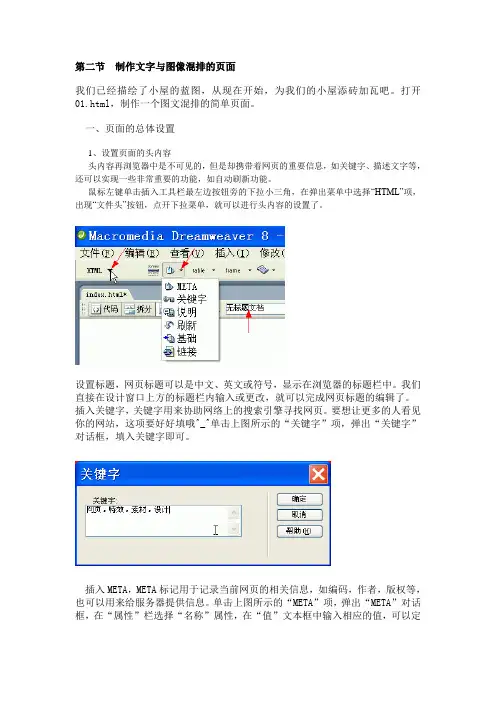
第二节制作文字与图像混排的页面我们已经描绘了小屋的蓝图,从现在开始,为我们的小屋添砖加瓦吧。
打开01.html,制作一个图文混排的简单页面。
一、页面的总体设置1、设置页面的头内容头内容再浏览器中是不可见的,但是却携带着网页的重要信息,如关键字、描述文字等,还可以实现一些非常重要的功能,如自动刷新功能。
鼠标左键单击插入工具栏最左边按钮旁的下拉小三角,在弹出菜单中选择“HTML”项,出现“文件头”按钮,点开下拉菜单,就可以进行头内容的设置了。
设置标题,网页标题可以是中文、英文或符号,显示在浏览器的标题栏中。
我们直接在设计窗口上方的标题栏内输入或更改,就可以完成网页标题的编辑了。
插入关键字,关键字用来协助网络上的搜索引擎寻找网页。
要想让更多的人看见你的网站,这项要好好填哦^_^单击上图所示的“关键字”项,弹出“关键字”对话框,填入关键字即可。
插入META,META标记用于记录当前网页的相关信息,如编码,作者,版权等,也可以用来给服务器提供信息。
单击上图所示的“META”项,弹出“META”对话框,在“属性”栏选择“名称”属性,在“值”文本框中输入相应的值,可以定义相应的信息。
author—作者信息,copyright—版权声明,generator—网页编辑器。
2、设置页面属性单击“属性栏”中的“页面属性”按钮,打开的“页面属性”对话框。
设置外观,“外观”是设置页面的一些基本属性。
我们可以定义页面中的默认文本字体、文本字号、文本颜色、背景颜色和背景图像等。
我们设置页面的所有边距为0。
设置链接,“链接”选项内是一些与页面的链接效果有关的设置。
“链接颜色”定义超链接文本默认状态下的字体颜色,“变换图像链接”定义鼠标放在链接上时文本的颜色,“已访问链接”定义访问过的链接的颜色,“活动链接”定义活动链接的颜色。
“下划线样式”可以定义链接的下划线样式。
设置标题,“标题”用来设置标题字体的一些属性。
如下图所示,在左侧“分类”列表中选择“标题”,这里的标题指的并不是页面的标题内容,而是可以应用在具体文章中各级不同标题上的一种标题字体样式。
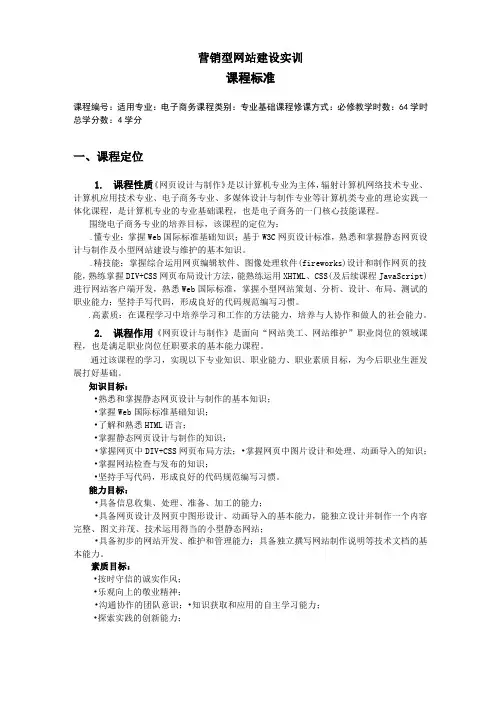
营销型网站建设实训课程标准课程编号:适用专业:电子商务课程类别:专业基础课程修课方式:必修教学时数:64学时总学分数:4学分一、课程定位1.课程性质《网页设计与制作》是以计算机专业为主体,辐射计算机网络技术专业、计算机应用技术专业、电子商务专业、多媒体设计与制作专业等计算机类专业的理论实践一体化课程,是计算机专业的专业基础课程,也是电子商务的一门核心技能课程。
围绕电子商务专业的培养目标,该课程的定位为:.懂专业:掌握Web国际标准基础知识;基于W3C网页设计标准,熟悉和掌握静态网页设计与制作及小型网站建设与维护的基本知识。
.精技能:掌握综合运用网页编辑软件、图像处理软件(fireworks)设计和制作网页的技能,熟练掌握DIV+CSS网页布局设计方法,能熟练运用XHTML、CSS(及后续课程JavaScript)进行网站客户端开发,熟悉Web国际标准,掌握小型网站策划、分析、设计、布局、测试的职业能力;坚持手写代码,形成良好的代码规范编写习惯。
.高素质:在课程学习中培养学习和工作的方法能力,培养与人协作和做人的社会能力。
2.课程作用《网页设计与制作》是面向“网站美工、网站维护”职业岗位的领域课程,也是满足职业岗位任职要求的基本能力课程。
通过该课程的学习,实现以下专业知识、职业能力、职业素质目标,为今后职业生涯发展打好基础。
知识目标:•熟悉和掌握静态网页设计与制作的基本知识;•掌握Web国际标准基础知识;•了解和熟悉HTML语言;•掌握静态网页设计与制作的知识;•掌握网页中DIV+CSS网页布局方法;•掌握网页中图片设计和处理、动画导入的知识;•掌握网站检查与发布的知识;•坚持手写代码,形成良好的代码规范编写习惯。
能力目标:•具备信息收集、处理、准备、加工的能力;•具备网页设计及网页中图形设计、动画导入的基本能力,能独立设计并制作一个内容完整、图文并茂、技术运用得当的小型静态网站;•具备初步的网站开发、维护和管理能力;具备独立撰写网站制作说明等技术文档的基本能力。
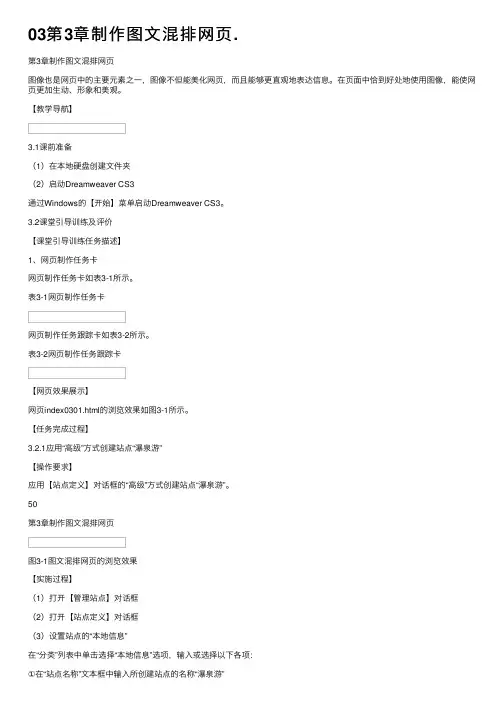
03第3章制作图⽂混排⽹页.第3章制作图⽂混排⽹页图像也是⽹页中的主要元素之⼀,图像不但能美化⽹页,⽽且能够更直观地表达信息。
在页⾯中恰到好处地使⽤图像,能使⽹页更加⽣动、形象和美观。
【教学导航】3.1课前准备(1)在本地硬盘创建⽂件夹(2)启动Dreamweaver CS3通过Windows的【开始】菜单启动Dreamweaver CS3。
3.2课堂引导训练及评价【课堂引导训练任务描述】1、⽹页制作任务卡⽹页制作任务卡如表3-1所⽰。
表3-1⽹页制作任务卡⽹页制作任务跟踪卡如表3-2所⽰。
表3-2⽹页制作任务跟踪卡【⽹页效果展⽰】⽹页index0301.html的浏览效果如图3-1所⽰。
【任务完成过程】3.2.1应⽤“⾼级”⽅式创建站点“瀑泉游”【操作要求】应⽤【站点定义】对话框的“⾼级”⽅式创建站点“瀑泉游”。
50第3章制作图⽂混排⽹页图3-1图⽂混排⽹页的浏览效果【实施过程】(1)打开【管理站点】对话框(2)打开【站点定义】对话框(3)设置站点的“本地信息”在“分类”列表中单击选择“本地信息”选项,输⼊或选择以下各项:②在“本地根⽂件夹”⽂本框中输⼊根⽂件夹“D:\E游天下\03第3章制作图⽂混排⽹页\”。
③在“默认图像⽂件夹”⽂本框中输⼊“D:\E游天下\03第3章制作图⽂混排⽹页\task03-1\images\”。
也可以打开对话框选择⼀个⽂件夹。
④输⼊本机的HTTP地址,如http://172.16.7.26/Etour/。
(4)设置站点的“远程信息”在【管理站点】对话框中单击【完成】按钮,新建站点便完成。
3.2.2应⽤“⽂件”⾯板新建⽹页“index0301.html”【操作要求】应⽤“⽂件”⾯板在站点“瀑泉游”中新建⼀个⽹页⽂档“index0301.html”。
【实施过程】(1)打开“⽂件”⾯板如果“⽂件”⾯板处理隐藏状态,则单击菜单【窗⼝】→【⽂件】打开“⽂件”⾯板。
(2)新建⽹页⽂档在“⽂件”⾯板中站点“瀑泉游”的⽂件夹“task03-1”上单击右键,在弹出的快捷菜51Dreamweaver CS3⽹页制作案例教程单中单击【新建⽂件】菜单项,如图3-7所⽰。
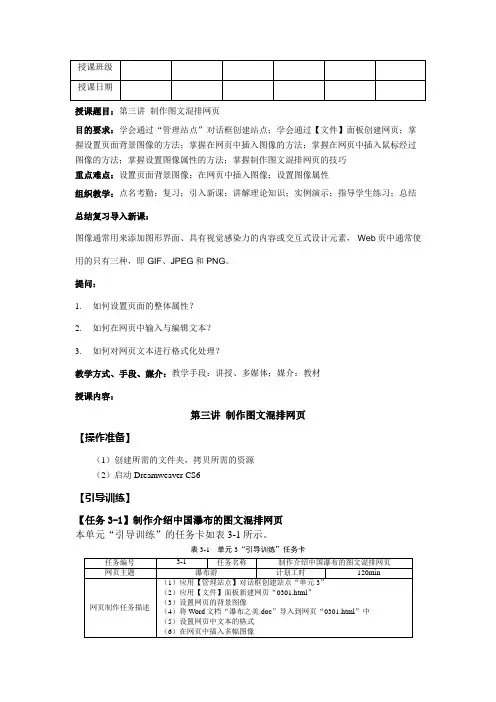
授课题目:第三讲制作图文混排网页目的要求:学会通过“管理站点”对话框创建站点;学会通过【文件】面板创建网页;掌握设置页面背景图像的方法;掌握在网页中插入图像的方法;掌握在网页中插入鼠标经过图像的方法;掌握设置图像属性的方法;掌握制作图文混排网页的技巧重点难点:设置页面背景图像;在网页中插入图像;设置图像属性组织教学:点名考勤;复习;引入新课;讲解理论知识;实例演示;指导学生练习;总结总结复习导入新课:图像通常用来添加图形界面、具有视觉感染力的内容或交互式设计元素, Web页中通常使用的只有三种,即GIF、JPEG和PNG。
提问:1.如何设置页面的整体属性?2.如何在网页中输入与编辑文本?3.如何对网页文本进行格式化处理?教学方式、手段、媒介:教学手段:讲授、多媒体;媒介:教材授课内容:第三讲制作图文混排网页【操作准备】(1)创建所需的文件夹,拷贝所需的资源(2)启动Dreamweaver CS6【引导训练】【任务3-1】制作介绍中国瀑布的图文混排网页本单元“引导训练”的任务卡如表3-1所示。
表3-1单元3“引导训练”任务卡网页0301.html的浏览效果如图3-1所示。
图3-1图文混排网页的浏览效果【任务3-1-1】使用“管理站点”对话框创建站点“单元3”【任务描述】使用【管理站点】对话框创建1个名称为“单元3”的本地站点,站点文件夹为“Unit03”。
【任务实施】(1)打开【管理站点】对话框在Dreamweaver CS6的主界面,选择命令【站点】→【管理站点】,打开【管理站点】对话框。
(2)打开【站点设置对象】对话框在【管理站点】对话框中单击【新建站点】按钮,打开【站点设置对象】对话框。
在【管理站点】对话框“站点名称”文本框中输入站点名称“单元3”,在“本地站点文件夹”文本框中输入完整的路径名称“D:\网页设计与制作案例\Unit03\task03-1\”。
在【站点设置对象】对话框中单击【保存】按钮,保存创建的站点,返回【管理站点】对话框。
![网页设计与制作项目教程 (3)[15页]](https://uimg.taocdn.com/ebab6b6bc77da26924c5b045.webp)


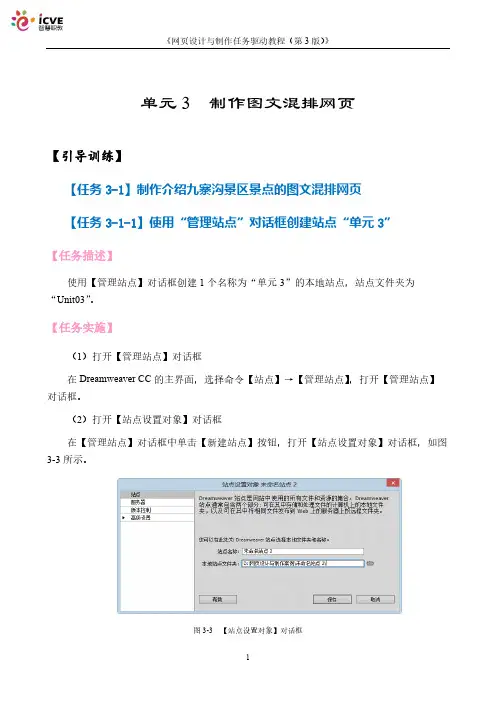
单元3 制作图文混排网页【引导训练】【任务3-1】制作介绍九寨沟景区景点的图文混排网页【任务3-1-1】使用“管理站点”对话框创建站点“单元3”【任务描述】使用【管理站点】对话框创建1个名称为“单元3”的本地站点,站点文件夹为“Unit03”。
【任务实施】(1)打开【管理站点】对话框在Dreamweaver CC的主界面,选择命令【站点】→【管理站点】,打开【管理站点】对话框。
(2)打开【站点设置对象】对话框在【管理站点】对话框中单击【新建站点】按钮,打开【站点设置对象】对话框,如图3-3所示。
图3-3 【站点设置对象】对话框在【管理站点】对话框“站点名称”文本框中输入站点名称“单元3”,在“本地站点文件夹”文本框中输入完整的路径名称“D:\网页设计与制作案例\Unit03\”。
在【站点设置对象】对话框中单击【保存】按钮,保存创建的站点,返回【管理站点】对话框,如图3-4所示。
图3-4 新建站点“单元3”后的【管理站点】对话框在【管理站点】对话框中单击【完成】按钮,新建站点便完成。
【任务3-1-2】应用“文件”面板新建网页“0301.html”【任务描述】应用【文件】面板在站点“单元3”中新建1个网页文档“0301.html”。
【任务实施】(1)打开【文件】面板如果【文件】面板处理隐藏状态,则选择命令【窗口】→【文件】打开【文件】面板。
(2)新建网页文档在【文件】面板中站点“单元3”的文件夹“task03-1”上单击右键,在弹出的快捷菜单中单击【新建文件】菜单项。
然后输入新的网页文档名称“0301.html”,按回车键确认。
【任务3-1-3】设置页面的背景图像【任务描述】设置网页“0301.html”的背景图像为“bg-gray.png”。
【任务实施】(1)打开新建的网页文档“0301.html”在【文件】面板中双击网页文档名称“0301.html”,在Dreamweaver CC的文档窗口中打开该网页文档。
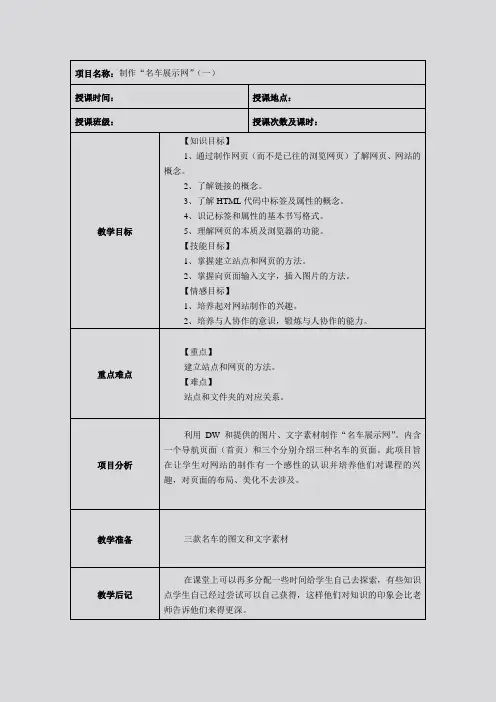
项目名称:制作“名车展示网”(一)授课时间:授课地点:授课班级:授课次数及课时:教学目标【知识目标】1、通过制作网页(而不是已往的浏览网页)了解网页、网站的概念。
2、了解链接的概念。
3、了解HTML代码中标签及属性的概念。
4、识记标签和属性的基本书写格式。
5、理解网页的本质及浏览器的功能。
【技能目标】1、掌握建立站点和网页的方法。
2、掌握向页面输入文字,插入图片的方法。
【情感目标】1、培养起对网站制作的兴趣。
2、培养与人协作的意识,锻炼与人协作的能力。
重点难点【重点】建立站点和网页的方法。
【难点】站点和文件夹的对应关系。
项目分析利用DW和提供的图片、文字素材制作“名车展示网”。
内含一个导航页面(首页)和三个分别介绍三种名车的页面。
此项目旨在让学生对网站的制作有一个感性的认识并培养他们对课程的兴趣,对页面的布局、美化不去涉及。
教学准备三款名车的图文和文字素材教学后记在课堂上可以再多分配一些时间给学生自己去探索,有些知识点学生自己经过尝试可以自己获得,这样他们对知识的印象会比老师告诉他们来得更深。
教学过程师生互动设计及设计意图教学方法一、展示将要完成的项目1.展示教师制作好了的网站——名车展示网2.进入网站的文件夹,引导学生观察网站的架构【教师活动】通过凌波展示网站(浏览),激发学生的学习热情和兴趣(汽车是学生比较喜欢的话题)【学生活动】观察【教师活动】进入网站文件夹,引导学生观察网站的架构,为下面的建立站点做铺垫。
提问:网页和图片分别怎样组织?【学生活动】讨论,回答【教师活动】点评,总结【教法】通过演示,启发引导学生思考,引导学生自己得出结论。
【教法】教师通过总结,对结论进行完善和强化。
二、演示建立站点的步骤,学生参照教师讲授自主建立网站1.通过引导学生观察网站文件夹,使学生了解网站和网页的概念,进而理解网站的组织方式,理解建网站时一些步骤的意义。
2.演示建立站点的步骤(1)建立好相关文件夹(2)进入“站点定义为”对话框,设置相关选项3.对操作中的难点和易错点进行再次强调【教师活动】先强调网站的架构方式,再演示用DW建立网站的步骤【学生活动】观察,理解,识记【教师活动】通过提问强化:1.站点名称和实际的文件夹名称需要相同吗?2. 站点名称和实际的文件夹名称可以用中文吗?【学生活动】操作,讨论→回答【教师活动】对以上的两个问题进行总结,以强化。


实验三:制作图文混排网页
一、实验任务:
1、掌握设置网页的背景图像,掌握插入图像与设置图像属性,掌握制作图文混排网页。
2、完成【任务3-2】。
3、根据任务3-2的制作,观察和说明图片的尺寸、格式以及图片文件大小之间的相互关系。
二、实验步骤:
1.创建文件夹“Unit03”并在其中创建子文件夹task03-2”
2.创建站点。
3.设置网页背景颜色,背景图像和左右上下边距。
4.设置网页标题。
5.在网页中输入多个文本标题和多段文本。
6设置文本标题和小标题。
7.设置文本字体和大小。
8.插入图片并设置宽和高。
替换文本图片。
9.预览效果。
三.图片的尺寸、格式以及图片文件大小之间的相互关系:
图片尺寸变化不影响图片的格式和图片文件的大小。
图片的大小由像素的多少决定。
小的图片放大是会模糊的,把小图片改大的清晰度不变。
三、实验体会
通过这一次的实验,我发现我还有很多不会的地方,我会继续努力,提高自己的能力。